Heim >Betrieb und Instandhaltung >Sicherheit >So verwenden Sie HCL für die Telnet-Remote-Anmeldung
So verwenden Sie HCL für die Telnet-Remote-Anmeldung
- 王林nach vorne
- 2023-05-23 21:04:221932Durchsuche
Im Folgenden erfahren Sie, wie Sie mit dem hcl-Simulator die Remote-Anmeldung des Geräts konfigurieren und testen.
Öffnen Sie zunächst HCL und zeichnen Sie die Topologiekarte korrekt. 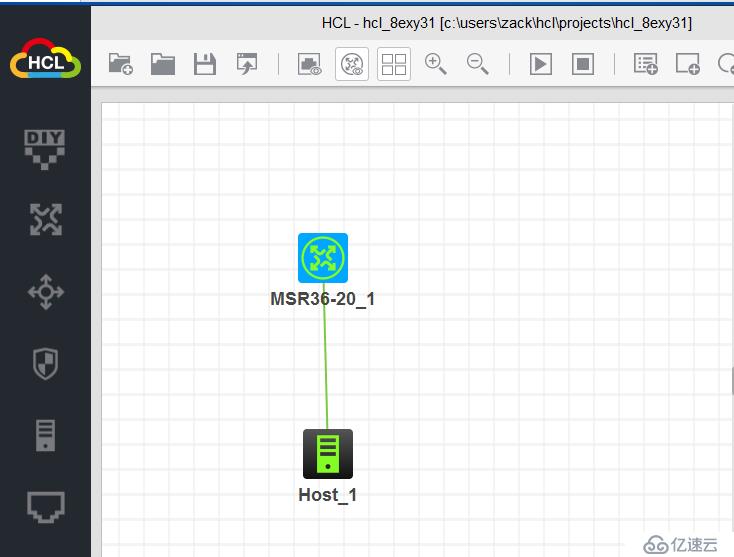
ps: Da der virtuelle HCL-Host keine Telnet-Überprüfung durchführen kann, fügen Sie einen lokalen Host zum Testen hinzu.
Zweitens geben Sie das Gerät ein und konfigurieren Sie das Gerät korrekt für die Remote-Anmeldung. Systemansicht
int g 0 /0
ip add 192.168.1.1 24 (Remote-Login-IP konfigurieren)
quit
telnet-Server aktivieren (Telnet-Dienst öffnen)
line vty 0 4
set-authentication password simple 123 (Authentifizierungskennwort festlegen)
user- Rolle Netzwerkadministrator (Konto einrichten)
Drei, Anmeldung testen, cmd oder Putty verwenden
Bevor Sie cmd für die Remote-Anmeldung verwenden, müssen Sie den Windows-Telnet-Client öffnen 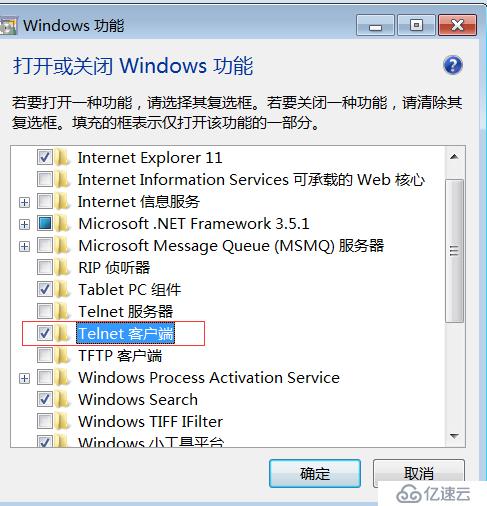

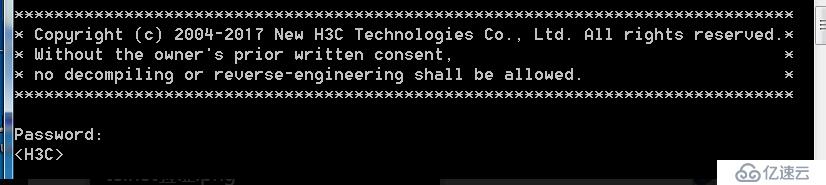
Das obige ist der detaillierte Inhalt vonSo verwenden Sie HCL für die Telnet-Remote-Anmeldung. Für weitere Informationen folgen Sie bitte anderen verwandten Artikeln auf der PHP chinesischen Website!
In Verbindung stehende Artikel
Mehr sehen- Detaillierte Einführung in die Datenübertragungssicherheit von DSMM
- Zusammenfassung von 40 häufig genutzten Intrusion-Ports für Hacker, die es wert sind, gesammelt zu werden
- Drei Prozessinjektionstechniken in der Mitre ATT&CK-Matrix
- Grundsätze der sicheren Entwicklungspraxis
- So beheben Sie die Sicherheitslücke bei der Remote-Befehlsausführung in der Apache-Achsenkomponente

